怎样字体变大 Win10系统怎样调整桌面文字大小
更新时间:2024-08-19 13:00:45作者:xtliu
Win10系统是目前广泛使用的操作系统之一,而在使用过程中,有时候我们会发现桌面上的文字大小不太适合自己的需求,怎样才能调整桌面文字大小呢?在Win10系统中,调整桌面文字大小可以通过简单的操作来实现。通过调整显示设置中的文本、应用等项目的大小选项,可以轻松地改变桌面上文字的大小,让其更加符合自己的视觉习惯。通过这样的操作,就能让我们的桌面界面更加清晰、舒适,提升使用体验。
操作方法:
1.在电脑桌面上,点击左下角的窗口图标。
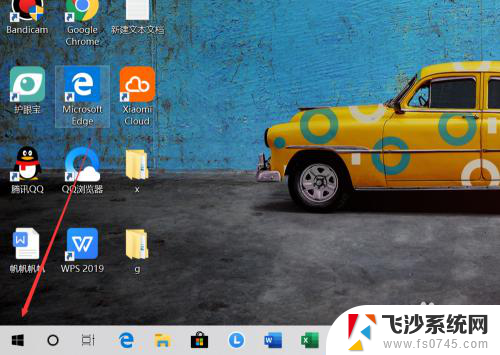
2.在弹出的界面上,找到设置的图标,点击打开。
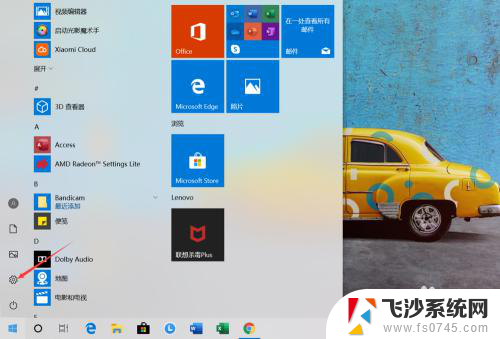
3.找到【轻松使用】的图标,点击打开,如图所示。

4.将【放大文本】下方的滑块向右移动。
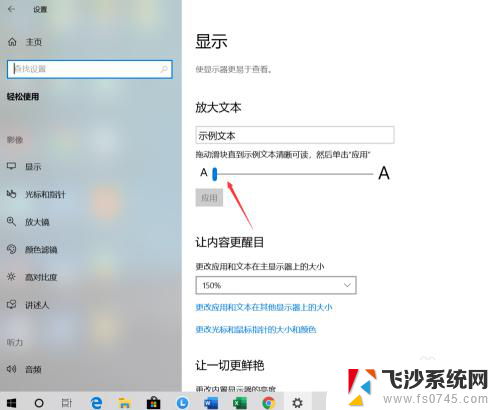
5.设置为自己想要的大小之后,点击下方的【应用】按钮,如图所示。
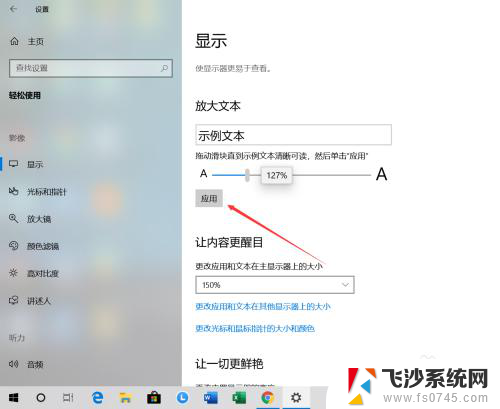
6.回到电脑桌面就可以看到目前的字体和图标都变大了,大家也可以来尝试使用一下。
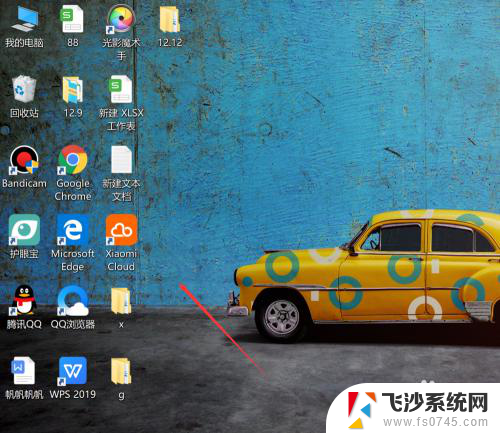
以上就是如何调整字体大小的全部内容,如果您遇到这种情况,您可以按照以上方法解决,希望对大家有所帮助。
怎样字体变大 Win10系统怎样调整桌面文字大小相关教程
-
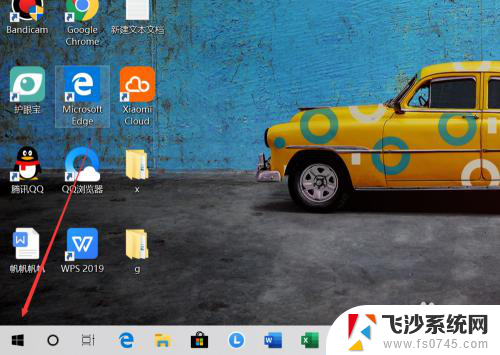 如何将电脑屏幕字体变大 Win10系统桌面字体怎样调大
如何将电脑屏幕字体变大 Win10系统桌面字体怎样调大2024-05-12
-
 怎样调节字体的大小 WIN10电脑系统字体大小调整方法
怎样调节字体的大小 WIN10电脑系统字体大小调整方法2023-11-07
-
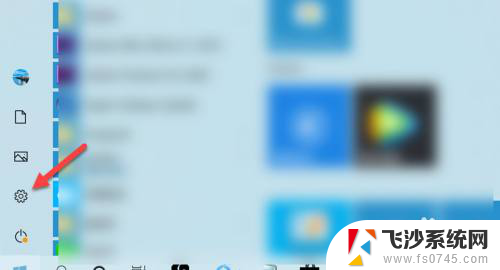 怎样改字体样式 Win10系统怎么调整字体大小和样式
怎样改字体样式 Win10系统怎么调整字体大小和样式2024-03-09
-
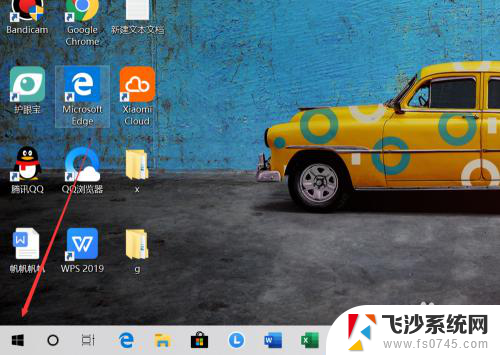 如何调大桌面字体 Win10系统怎样增大桌面字体
如何调大桌面字体 Win10系统怎样增大桌面字体2024-05-01
- w10怎样调整桌面字体大小 Mac如何调整桌面字体的大小
- win10系统图标字体 Win10系统如何改变桌面图标文字大小
- 电脑桌面字体大小调整 WIN10电脑系统字体大小如何调整为标准大小
- 调大电脑屏幕字体大小 WIN10电脑系统字体大小调整方法
- windows10文字大小设置 win10设置系统字体大小调整方法
- win10调整桌面图标文字大小 如何调整Win10系统桌面图标文字大小
- 台式电脑密码忘记如何解除开机密码win10 开机密码忘了怎么找回
- 打开旧版ie浏览器 win10如何访问Internet Explorer浏览器
- win7远程控制电脑win10 WIN10如何设置远程桌面连接WIN7电脑
- win8.1开始菜单改win10 Windows 8.1 升级到 Windows 10
- 文件:\windows\system32\drivers Win10系统C盘drivers文件夹可以清理吗
- windows10移动硬盘在电脑上不显示怎么办 移动硬盘插上电脑没有反应怎么办
win10系统教程推荐
- 1 打开旧版ie浏览器 win10如何访问Internet Explorer浏览器
- 2 苹果手机可以连接联想蓝牙吗 苹果手机WIN10联想笔记本蓝牙配对教程
- 3 win10手机连接可以卸载吗 Win10手机助手怎么卸载
- 4 win10里此电脑的文档文件夹怎么删掉 笔记本文件删除方法
- 5 win10怎么看windows激活码 Win10系统激活密钥如何查看
- 6 电脑键盘如何选择输入法 Win10输入法切换
- 7 电脑调节亮度没有反应什么原因 Win10屏幕亮度调节无效
- 8 电脑锁屏解锁后要按窗口件才能正常运行 Win10锁屏后程序继续运行设置方法
- 9 win10家庭版密钥可以用几次 正版Windows10激活码多少次可以使用
- 10 win10系统永久激活查询 如何查看Windows10是否已经永久激活